Jak rychle vytvořit video nebo vytvořit mediální soubor z prezentace?

- 3165
- 655
- Fabián Dudek
Máte sadu fotografií a chcete z nich natočit video? Pak potřebujete instalační programy. Stáhnout nebo koupit je není nutné. Operační systém Windows má postavený -v multimediálním editoru. Také funkce převodu prezentace do formátu .WMV (Windows Media Video) je v nástroji PowerPoint. Zjistěte, jak vytvořit video z fotografií a hudby, a také řezat z mediálních souborů, přidat efekty, kredity nebo nápisy jim.

Microsoft PowerPoint
Tento produkt je zahrnut do balíčku programu Office Microsoft. Obvykle se používá k navrhování snímkové show. Aplikace obsahuje vybudované nástroje pro práci s diagramy, grafy, autofigury, objekty WordArt (nápisy s původním designem) a SmartArt (krásné schémata). Můžete také vložit fotografie, různé grafické prvky, kredity, vytvořit album.
Rozhraní v jistém smyslu je jako slovo. Chcete -li přidat fotografie do PowerPoint, musíte provést následující:
- Spusťte nástroj.
- Na kartě „Nabídka“ přejděte do souboru - Vytvořit.
- Vyberte šablonu pro novou prezentaci. Můžete nastavit prázdný dokument.
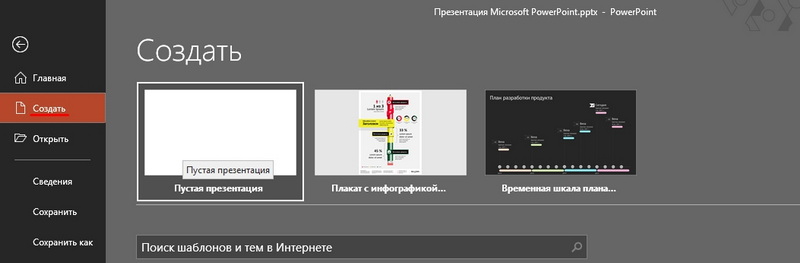
- Otevřete vložení - fotoalbum.
- V oblasti „Přidejte výkres ze zdroje„ Vyberte “soubor nebo disk“.
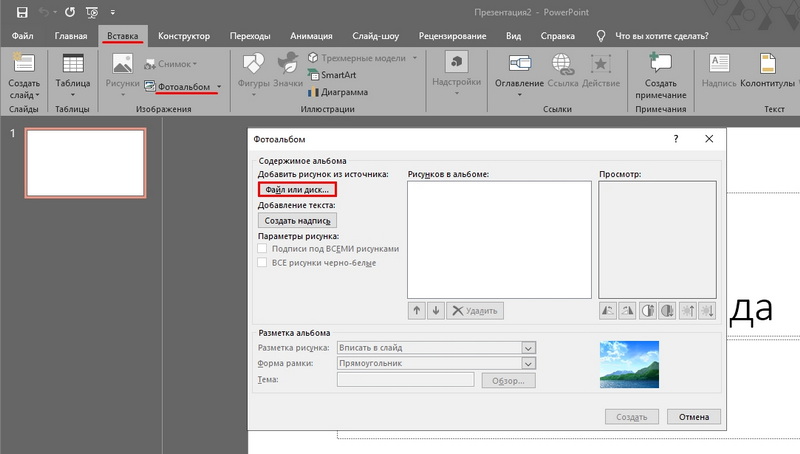
- Označte cestu k požadovanému obrázku. Chcete -li vybrat několik fotografií, vyberte je pomocí myši nebo klikněte na ně pomocí klávesy Ctrl. Je lepší je umístit do jedné složky předem.
- Klikněte na tlačítko „Vložit“. Poté potvrďte akci kliknutím na „Vytvořit“. Všechny obrázky budou v prezentaci. Stránky se zobrazí vlevo, vpravo - v tuto chvíli zvolený fragment. Na prvním snímku se vejde titulní list s názvem alba a název uživatele (musí být zadány nezávisle)

- Chcete -li změnit fotografie, přetáhněte je myší v levém bloku.
- Chcete -li výkres smazat, ve stejném bloku jej vyberte a stiskněte klávesu „Delete“.
- Chcete -li přidat nový snímek, přejděte do nabídky „Vložit“. Existuje vhodný bod a několik šablon na výběr. Čistý list je označen jako „prázdný“.
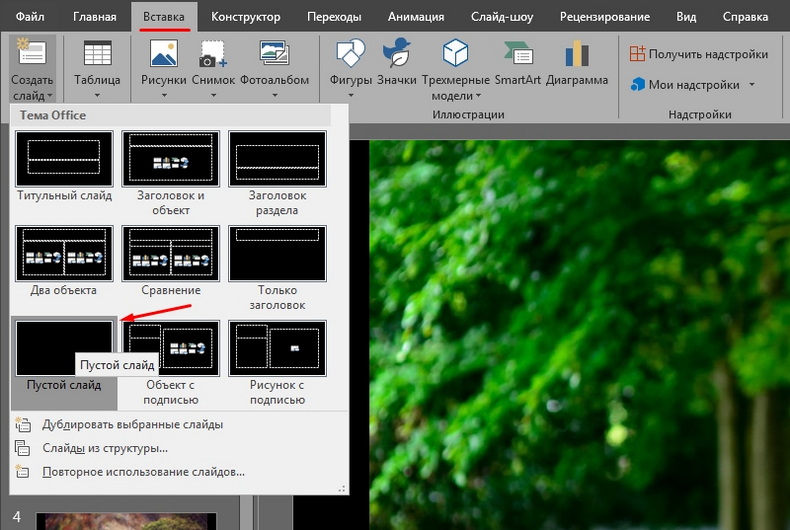
- Chcete -li vyhodnotit, jak bude video vypadat, klikněte na malé tlačítko „Slide zobrazení“. Nachází se vedle stupnice. Tam můžete zapnout různé režimy prohlížení.
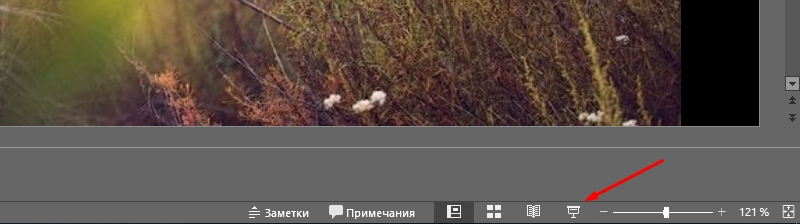
- Chcete -li změnit interval mezi změnou personálu v prezentaci, otevřete nabídku zobrazující SHEDIDE SHOW - časové nastavení. Objeví se obrázky a časovač. Stačí to stisknout „Další“, když potřebujete přejít na další fotografii. Po skončení změňte režim sledování na ten, který je pro vás výhodné.
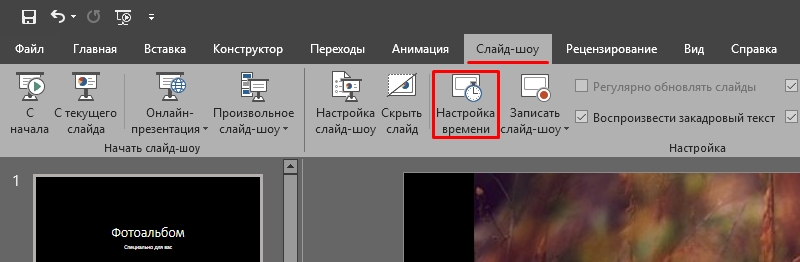
- Chcete -li vytvořit podpis, použijte tabulky. Stačí vložit jednu linku nebo sloupec a nastavit účinek průhlednosti.
- V prezentaci můžete přidat objekty a ručně jeden po druhém. Chcete -li to provést, přejděte na „Vložení - ilustrace - obrázek“ a vyberte soubor.
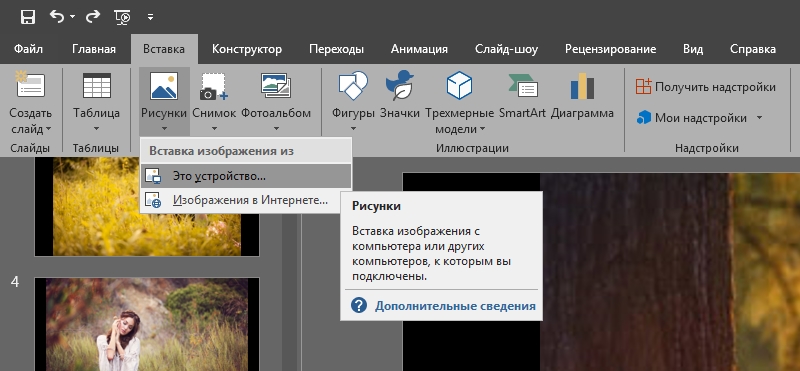
- V přechodu nabídky - Schéma přechodu nastaví animaci tak, aby změnila fotografie (například rozpuštění, hladký posun, obrácení, dáma). Jinak prostě půjdou jeden po druhém. Pokud potřebujete stejný efekt pro všechny snímky, klikněte na „Použít na všechny“.
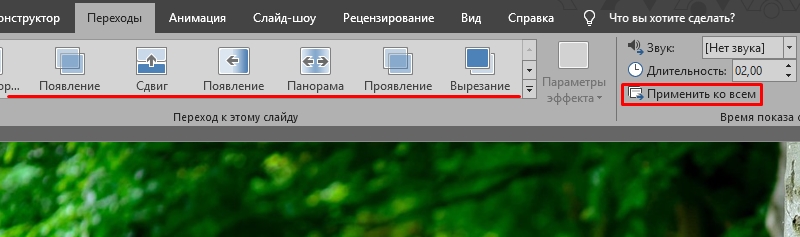
- Chcete -li nastavit hudební doprovod, otevřete vložení - zvuk. Zvukové silnice budou vázány na vyhrazenou stránku.
Po skončení práce uložte dokument. Ve výchozím nastavení bude mít formát PowerPoint. Proto musíte změnit některé parametry. Zde je návod, jak natočit video z prezentace:
- Na kartě „Nabídka“ přejděte do „souboru“ a přiveďte kurzor „Uložit jak“.
- Klikněte na „Soubor jiného typu“.
- V seznamu Drop -down "Typ souboru" vyberte Windows Media Video. Toto je populární mediální formát. Reprodukováno mnoha populárními hráči. Takové video si můžete stáhnout na YouTube, hozeno do telefonu, přeneseno na televizní obrazovku nebo jen doplňte rodinný archiv.
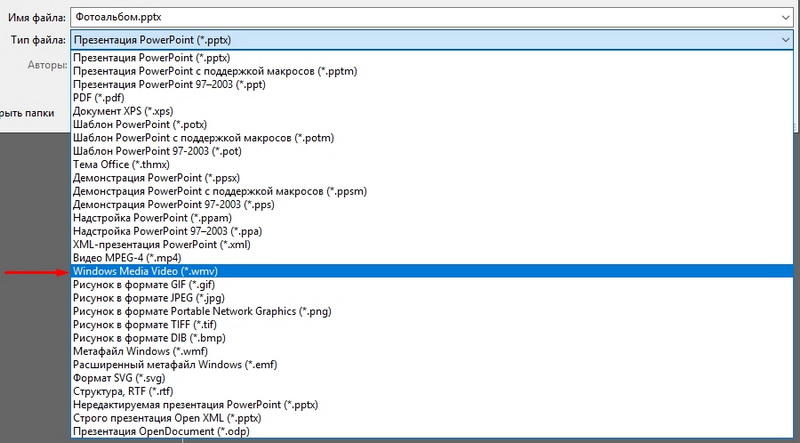
Filmový výrobce Windows
Windows má stavěný editor videa - filmový výrobce (WMM). To se také nazývá „filmové studio“. Pokud není nainstalován ve vašem systému, lze jej stáhnout z oficiálního webu Microsoft (studio obsahuje sadu „Hlavní komponenty Windows“).
Na rozdíl od PowerPoint, ve kterém jsou k dispozici pouze prezentace z fotografií, je WMM instalační aplikací. Má poměrně rozsáhlou funkčnost, která vám umožní pracovat nejen s obrázky, ale také se zvukem a videem. Pro spuštění některých formátů může být vyžadován další balíček kodeku. Například K -lite Codec Pack - Tento program je lepší předložit před natočením videa. Bez něj nebude fungovat pro otevření mnoha formátů souborů.
WMM má vnitřní knihovnu témat a šablon. Vyberte jeden z nich a všechny přechody budou efekty nainstalovány automaticky. Bude vám stačit přidat fotografii a trochu hudby. A nebudete muset nic nakonfigurovat. K dispozici je rychlá publikace filmů v následujících sociálních sítích a skladovacích zařízeních: YouTube, Facebook, Vimeo, Flickr, OneDrive.
Zde je návod, jak natočit video ve WMM:
- Chcete -li vložit soubory do projektu souboru, stačí je přetáhnout do pracovní oblasti programu. Nebo na panelu nástrojů stiskněte odpovídající tlačítko pro přidání médií a fotografií.
- Obrázky se jasně zobrazí v obslužném programu. Můžete je změnit, smazat, otočit.
- Chcete -li upravit samostatný fragment, klikněte na něj. Sekce „Upravit“ se objeví v řádku nabídky. Tam nastavte doba trvání, rychlost, hlasitost (pokud se jedná o video se zvukovou cestou).
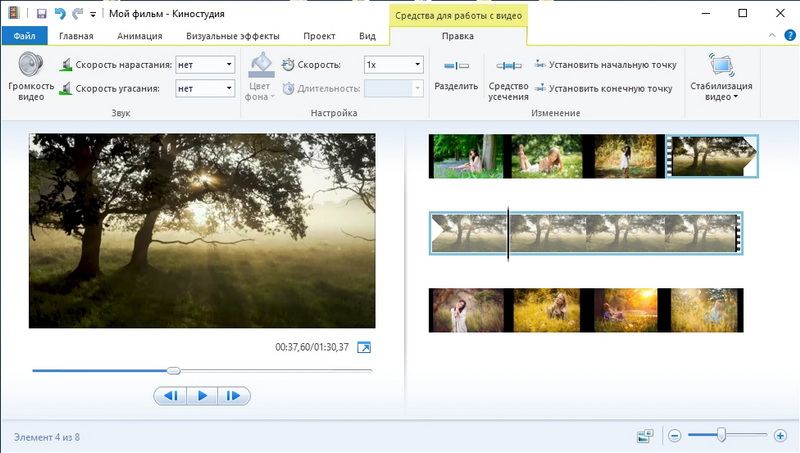
- Na kartě jsou k dispozici přechody „animace“. Nabídka „Vizuální efekty“ - efekty (rozostření, obrysy, filtry, odraz, černé a bílé tóny a podobně). Toto je dobrý nástroj pro koláže z fotografie.
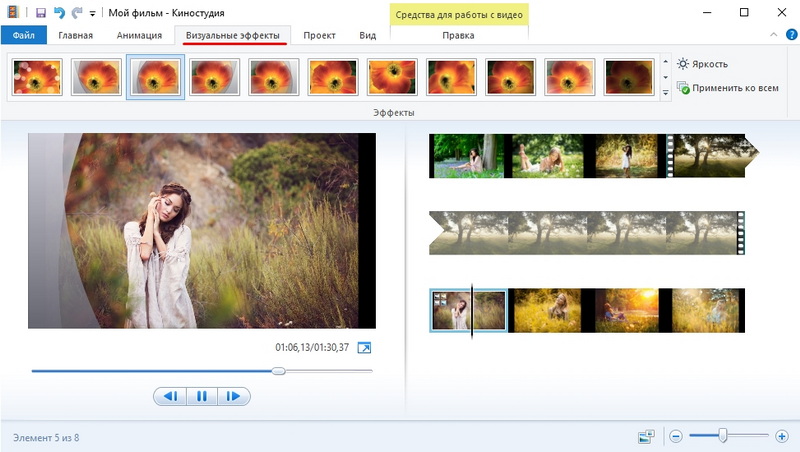
- V sekci „Home“ je tlačítko pro přidání hudby. Trať se také zobrazí v pracovní oblasti. Ve zvuku můžete nakonfigurovat hlasitost, zvýšit a vyhynout, synchronizovat jej pomocí videa.
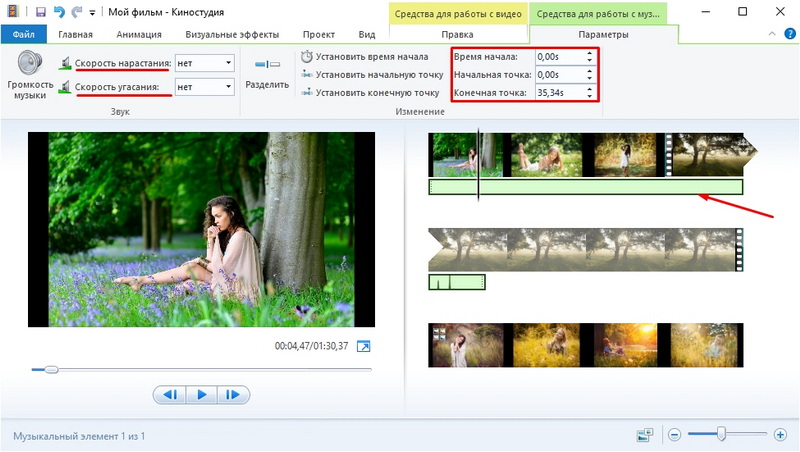
- Chcete -li přidat text, použijte tlačítka „Název“ (umístěné na začátku projektu), „Titras“ (na konci) a „Název“ (pro nápisy na samotné fotografii).
Schopnosti WMM stačí k vytvoření jednoduchého filmu. Ale pro vážnou práci s médii je zapotřebí profesionálních programů.
Další instalační programy
Pokud máte zájem o to, jak natočit videa, a rozhodli jste se to udělat úzce, nebudou postavené fondy operačního systému stačit. Vyzkoušejte specializované instalační nástroje.
VirtualDub
Navrženo pro úpravy a řezání souborů AVI a MPEG-1. Existuje sada filtrů, funkce škálování a změna frekvence personálu. Program nemusí být nainstalován. Nevyžaduje mnoho zdrojů - bude dokonce fungovat na „slabém“ počítači. Nebude schopen sbírat koláže z fotografií. Ale pro povrchní instalaci je vhodná.
Pinnacle Studio
Aplikace, ve které můžete natočit plnohodnotný film. Existuje vlastní knihovna efektů, kreditů, přechodů. K dispozici je vytvoření DVD-manažera. Do nástroje si můžete stáhnout a přidat další obsah, který rozšíří jeho funkčnost a přidá nové příležitosti. Je vhodný pro práci s videem a fotografií.
Sony Vegas
Populární instalační program. Používá ho jak odborníci, tak amatéři. Můžete v něm přidat několik videí a zvukových skladeb. Existuje obrovský nástroj pro úpravy a rozsáhlá knihovna efektů. Mnoho aplikací však není zřejmé. Chcete -li jej používat, musíte prostudovat pokyny.
Než vytvoříte video z fotografie, zvuku, médií nebo prezentace, rozhodněte se, jaký výsledek nakonec potřebujete. Pokud je jednoduchá snímková show „pro své vlastní“, bez složitých efektů, návrhářských kreditů nebo nabídky, jsou pro vás vhodné vestavěné nástroje Windows Tools. Pokud chcete získat plnohodnotný film, je lepší použít profesionální instalační programy.
- « Zapnutí a vypnutí firewall v systému Windows OS
- Jak vytvořit nepřístupný autorol programu v systému Windows »

